前回は、完全なるAppleユーザーの私が「AirPods」でなく、まさかのAnkerのワイヤレスイヤホンを購入するに至った理由を紹介しました。
“AppleユーザーがAirPodsではなくAnkerのワイヤレスイヤホンを買った理由”

今回はそのAnkerのワイヤレスイヤホンとMacBook・iPhone等との接続(ペアリング)部分のお話。
ケースからイヤホンを出せば自動で連携しますが、MacBook・iPhoneなどへのBluetoothのペアリング(接続)切り替えを頻繁にされる方は少し注意が必要です。
AnkerワイヤレスイヤホンとBluetoothペアリングできない時の対処法(MacBook・iPhone編)
AppleユーザーがワイヤレスイヤホンだけAnkerにした場合
Anker「Soundcore Life P2」は、適度な密閉感があるので周りの音は気にならないし、外だと音からの情報を少しはいれておきたいので、音楽を聴くときに周囲の雑音を除去するノイズキャンセリング機能は私には必要ありません。
音質・通話時のクリア感・バッテリー・防水規格・イヤホン操作・Siri対応など、Ankerスゴいです。
■Anker Soundcore Life P3 ※ノイズキャンセリング搭載
■Anker Soundcore Life P2 Mini ※コンパクトを求める方
※今は同シリーズの最新版が販売されています。
一点だけ「Soundcore Life P2」の不満として、音量(ボリューム)の操作がワイヤレスイヤホン側でできないのでiPhone側で操作する必要がある点。
その他、求めている機能がすべて想像以上なのでこの品質でこの価格は驚き。
AppleデバイスとのBluetoothペアリング時の注意点
もう一つ、Appleデバイスを普段使用しているユーザーは注意が必要です。
例えば、Bluetoothペアリング時にiPhoneとBluetoothペアリングしているとMacbookとはBluetoothペアリングできません。
逆もしかり、MacbookとBluetoothペアリングしているとiPhoneとBluetoothペアリングできないので、それぞれBluetooth接続を手動で切り替える必要があります。
普段、iPhoneのみ利用している場合は、一度Bluetoothペアリングの設定を行ってしまえば、次回以降は自動でBluetoothペアリングしてくれるので問題はありません。
しかし、複数デバイスで利用する際には手動での切替が必要となります。
※現在ではマルチデバイス対応の下記シリーズがオススメ!
■Anker Soundcore AeroFit Pro ※オープンイヤー型ワイヤレスイヤホン スポーツに最適
■Anker Soundcore AeroFit ※オープンイヤー型ワイヤレスイヤホン 今一番欲しい!
AnkerワイヤレスイヤホンとのBluetooth接続(MacBook編)
MacBookでAnkerワイヤレスイヤホンとBluetooth接続(ペアリング)する場合
上部メニューの「Bluetoooth」で「Ankerデバイス」をONにする。
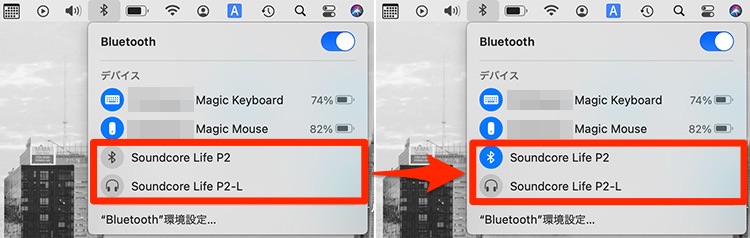
上記方法でうまく接続しない場合は、アップルメニュー(=リンゴマーク)から「システム環境設定」をクリックして「Bluetoooth」を表示。
Ankerデバイスが表示されたら「接続」ボタンをクリックしてください。
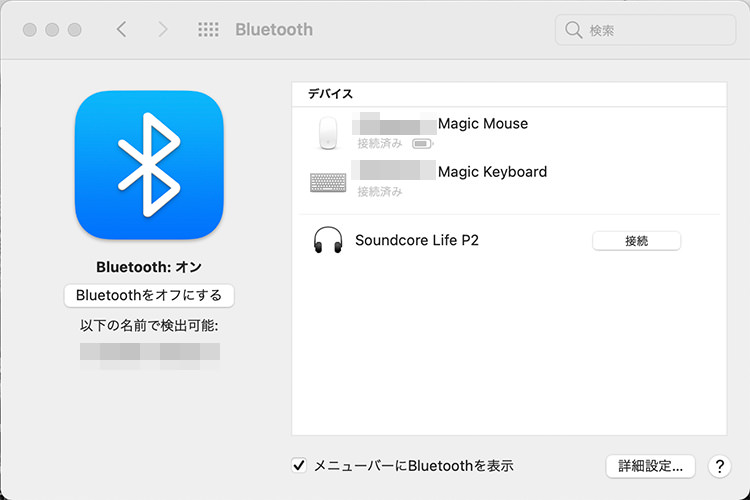
ワイヤレスイヤホンの場合、両耳分の表示がされています。
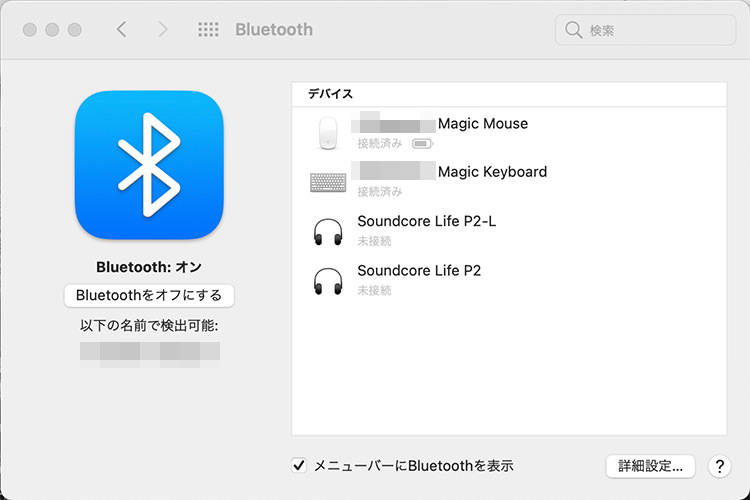
接続されるとヘッドフォンマークから「Bluetoooth」マークへ変わり、接続済みと表記されます。
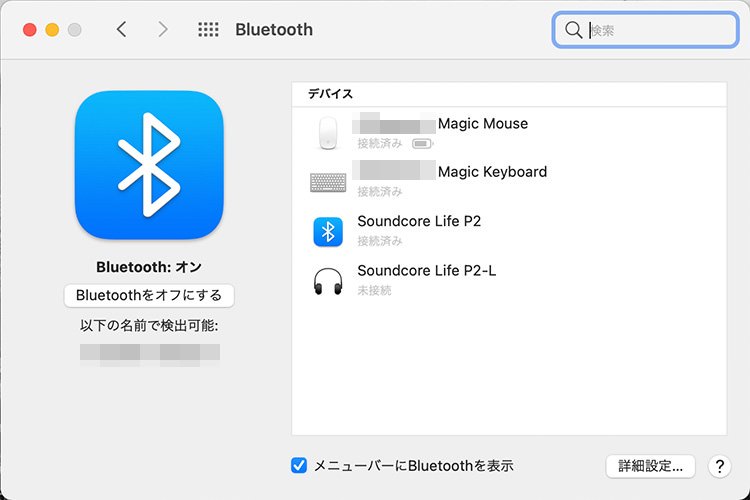
※うまく接続されない場合、前回iPhone等(他のデバイス)と接続されていた可能性があります。
一度、Ankerデバイスを削除した上で再度接続を行うようにしてください。
AnkerワイヤレスイヤホンとのBluetooth接続(iPhone編)
iPhoneでAnkerワイヤレスイヤホンとBluetooth接続(ペアリング)する場合
「設定」から「Bluetooth」画面にてAnkerデバイスを確認する。
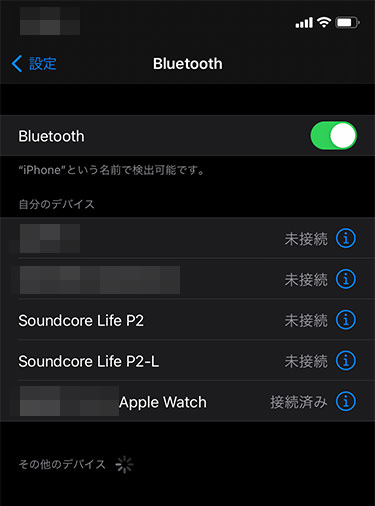
Ankerデバイスが表示されたらタップをして接続する。
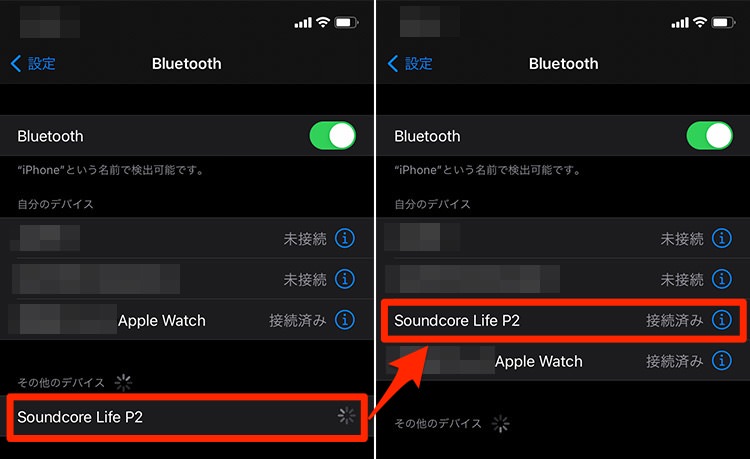
※うまく接続されない場合、前回MacBook等(他のデバイス)と接続されていた可能性があります。
一度、Ankerデバイスを削除した上で再度接続を行うようにしてください。
まとめ
Appleデバイスと「Soundcore Life P2」等のAnkerデバイスとのBluetoothペアリング接続時の注意点。
iPhone・MacBookなどAppleデバイス単体とのBluetoothペアリングであれば、一度の接続設定で次回以降は自動でBluetoothペアリングするので全く問題はありません。
注意しなければならないのは、複数のAppleデバイスとのBluetooth接続(ペアリング)する場合は、手動での切替が必要となります。
Appleデバイスが複数あって、Bluetoothのペアリング(接続)切り替えを頻繁にされる方は少し注意が必要です。
※今はマルチデバイス対応の下記シリーズがあるのでANKERは本当にオススメですね!
■Anker Soundcore AeroFit Pro ※オープンイヤー型ワイヤレスイヤホン スポーツに最適
■Anker Soundcore AeroFit ※オープンイヤー型ワイヤレスイヤホン 今一番欲しい!
高いからと安易に「AirPods」を選択肢から外さず、上記検討した上でワイヤレスイヤホンを購入するようにしましょう。





































コメント